电脑识别翻译软件哪个好用?电脑识图翻译方法大全
2023-03-02 18:44
不少用户在办公时都会接收到一些外语文件吧,如果是纸质文件,我们阅读和编辑起来就会格外费时费力。小编为大家整理了三种不错的电脑识别文件并翻译的方法,有需要的话赶紧操作起来吧!

首先,我们可以用到的工具是彩虹办公中心。
这个办公工具汇集了一站式文件管理和编辑功能,不仅能够帮助用户进行批量识图,还自带翻译功能,满足您的各种办公需求。下面小编就为您介绍一下使用该软件识别翻译的具体方法:
第一步,打开电脑桌面上的“彩虹办公中心”,点击“图片处理”-”图片批量识别“。
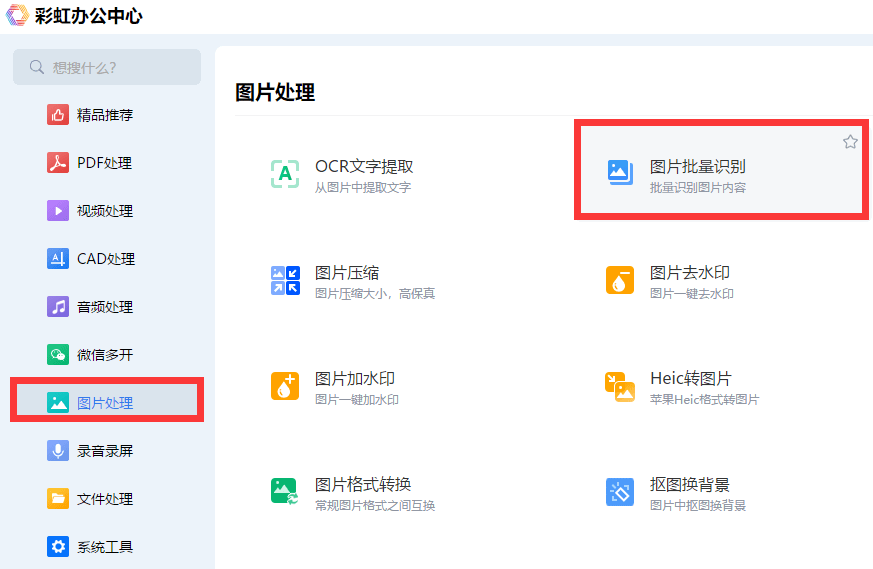
第二步,如图所示,有两种文件添加方法,任选一种,将本地图片导入进来。
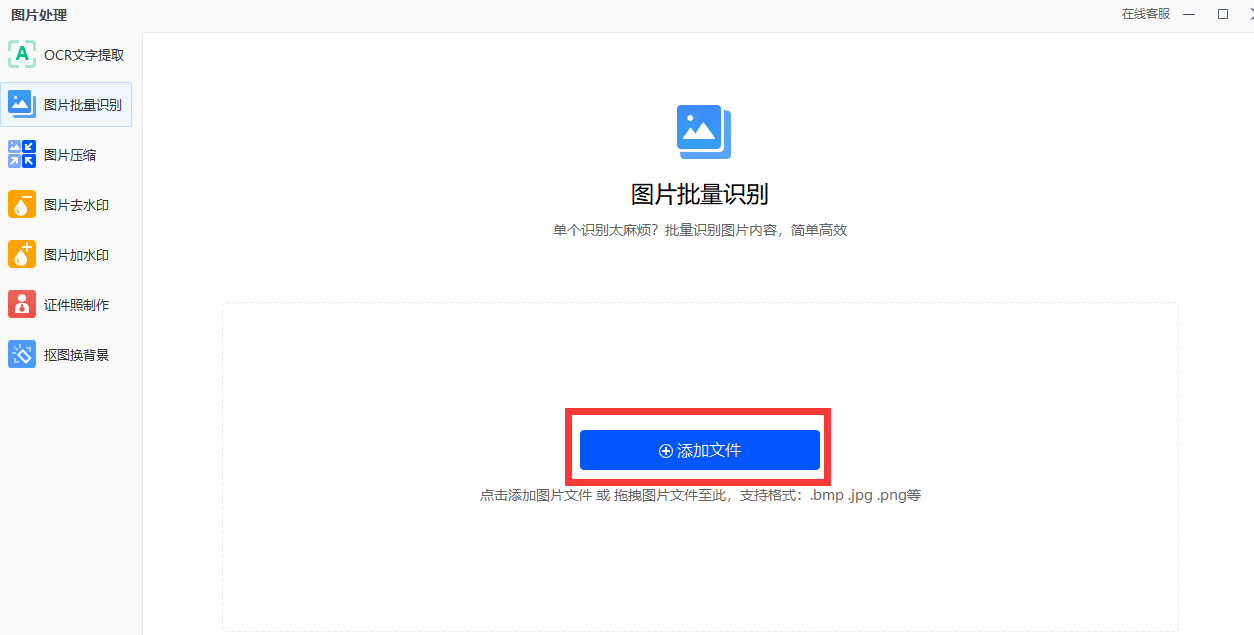
第三步,导入需要处理的全部文件。
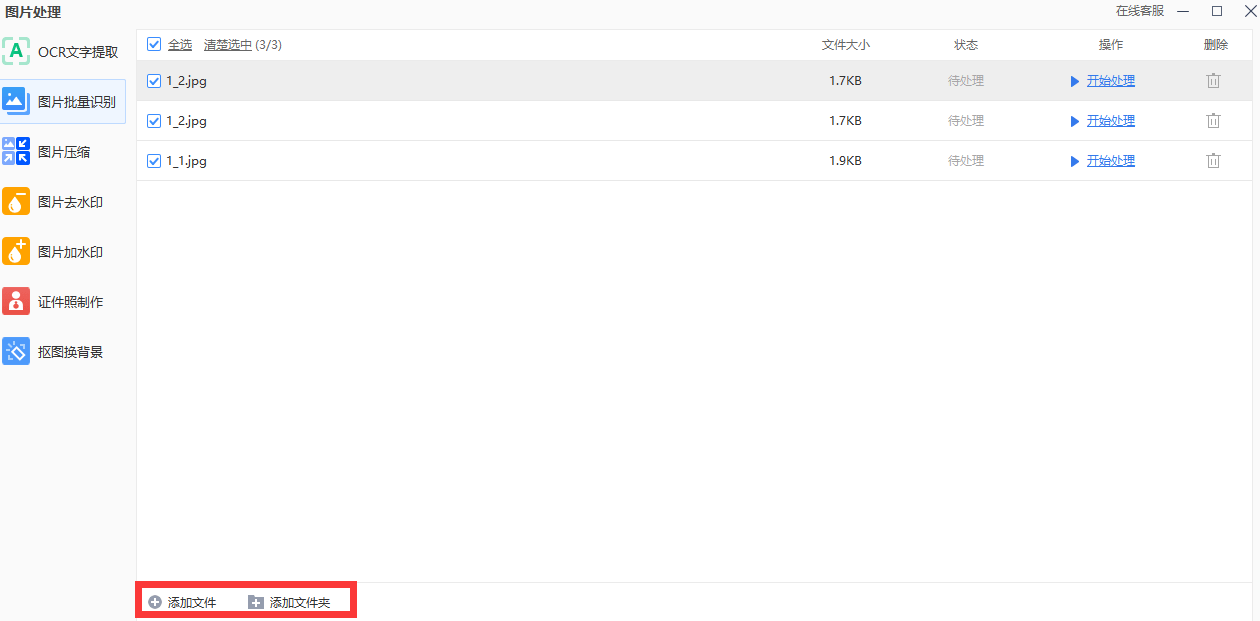
第四步,点击“打开文件”。复制文件中文本内容。
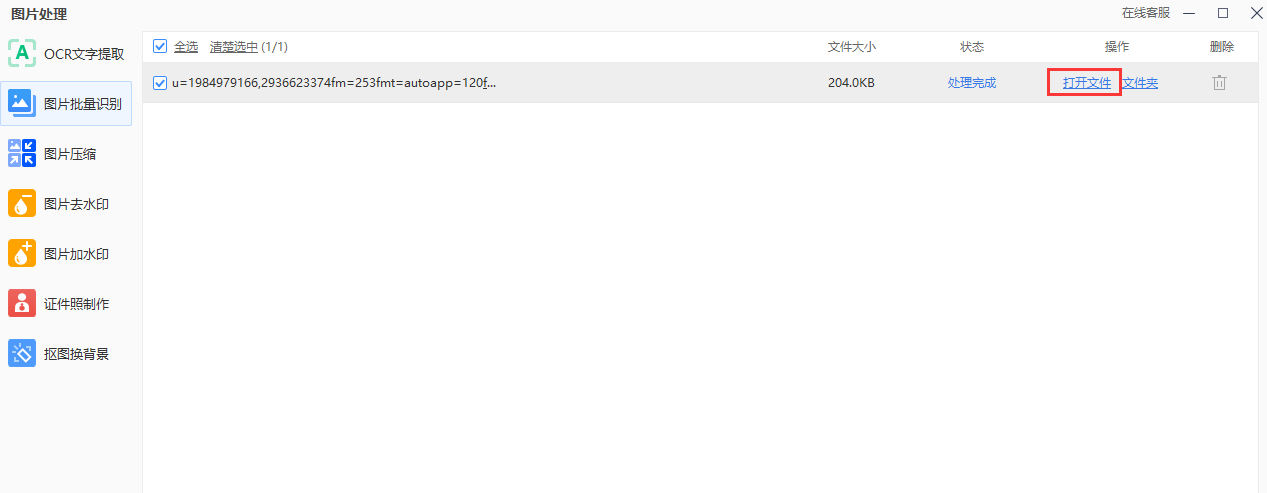
第五步,返回到彩虹办公中心首页,点击“文件处理”-“翻译助手”。
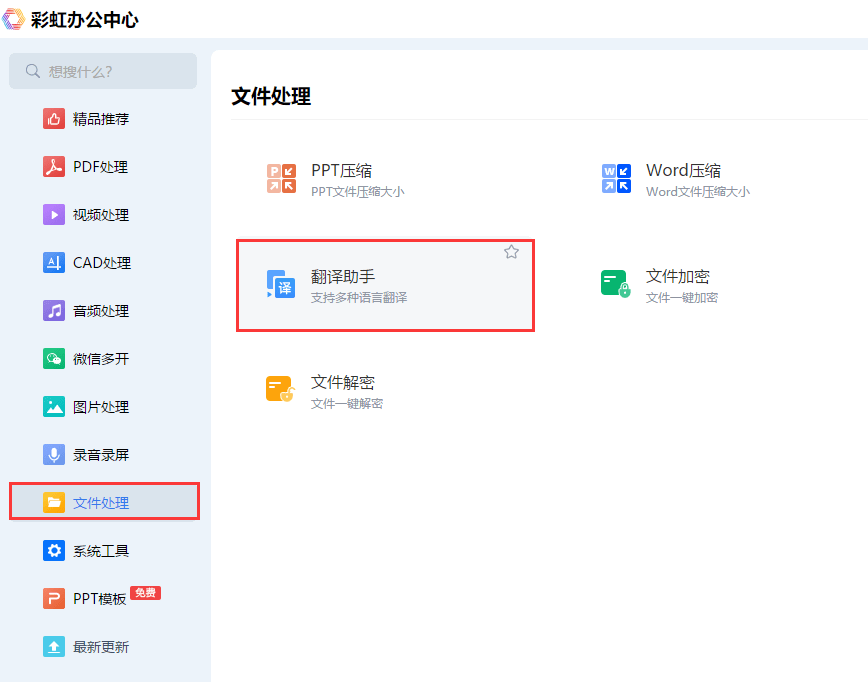
第六步,把复制的文字黏贴进来,选择文本语言以及目标语言,点击“翻译”即可。

使用心得:小编比较推荐这款软件,因为彩虹办公中心能够帮助我们批量处理文件,它还自带了更多办公功能(如PDF处理、音视频剪辑、格式转换、录音录屏等),可以大大提升用户的办公效率。
其次,我们可以借助QQ软件来扫描翻译。
QQ相信大家都有吧,先打开需要扫描识别翻译的图片,再打开QQ软件,随便进入一个聊天框,点击截图(剪刀图标),选择“屏幕翻译”。点击下方翻译图标即可。
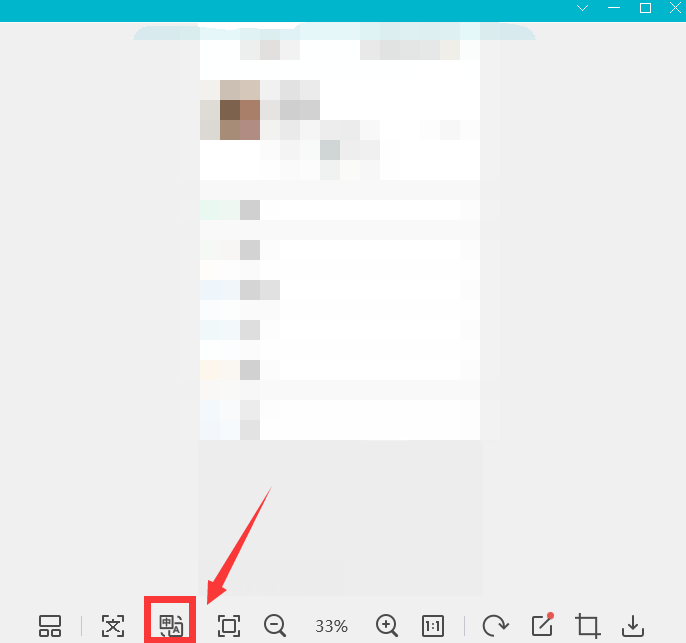
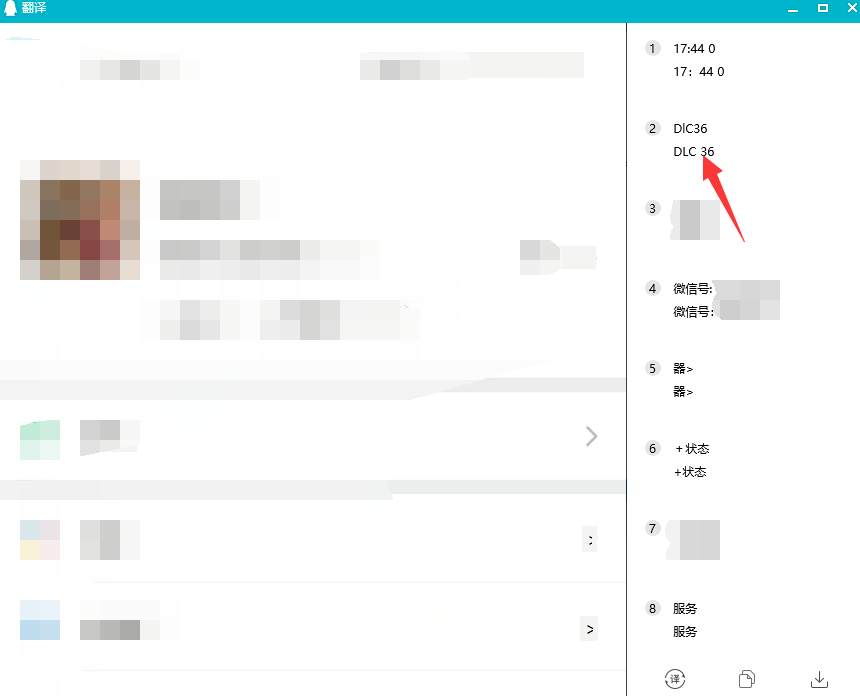
最后,我们可以通过搜狗翻译网站在线翻译。
1、打开浏览器,搜索“搜狗翻译”,点击进入官网,点击“翻图片”功能,上传图片。
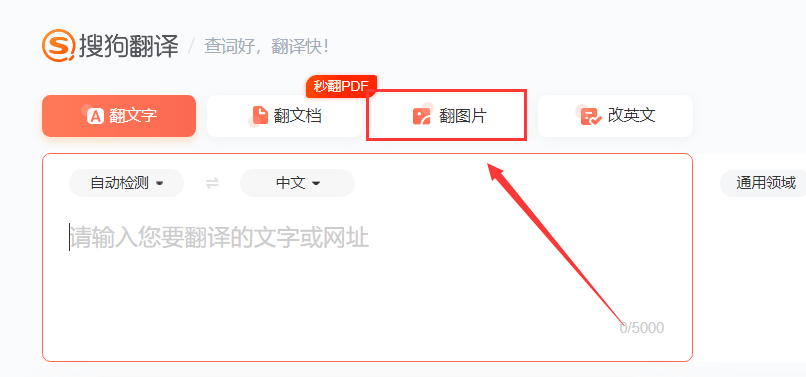
2、设置好翻译语种,上传图片,即可翻译。
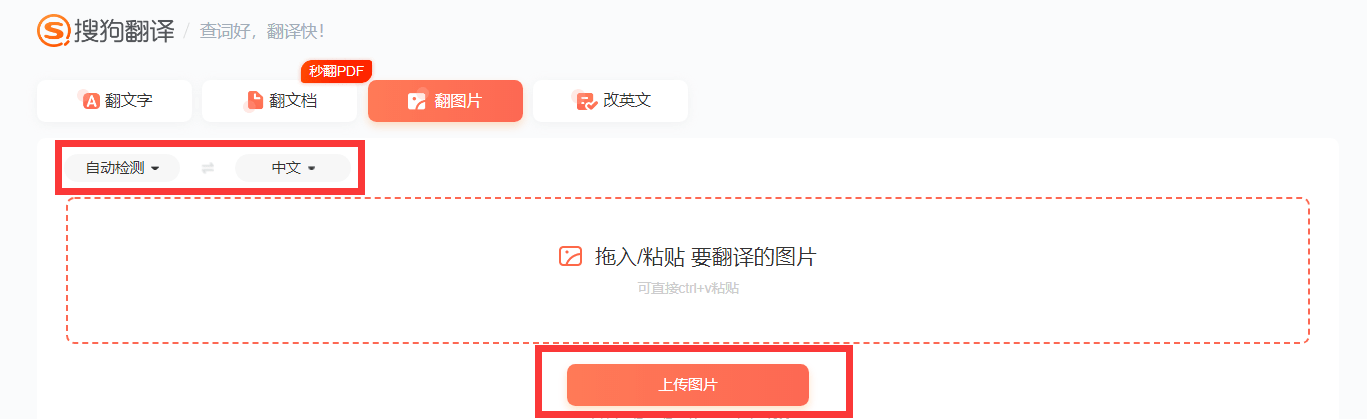
以上三种方法您学会了吗,喜欢不妨多多收藏分享!
上一篇:跑操检讨书 下一篇:张颖颖靠什么拿下京城富少汪小菲?
相关文章
最新文章
- 北京去哪里买运动品牌 我有一辆gl8能干点什么? 2024-04-29 20:57
- 吉野彰主要贡献 21世纪化学名人? 2024-04-29 20:30
- 白萝卜的功效与作用 白萝卜与什么搭配煲汤好? 2024-04-29 19:36
- 车在外地违章要怎么处理呢 私家车在外省违章停车怎么处理? 2024-04-29 19:09
- 虐待动物违反哪些法律法规呢? 2024-04-29 19:00
- 餐馆用英语怎么说 为什么有些餐馆,没什么人吃饭,却一直都在经营? 2024-04-29 18:42
- 赛拉图手刹怎么调 起亚两厢赛拉图手刹怎么调? 2024-04-29 18:15
- 广汽本田4s店在什么位置 福州广汽本田4s店哪家最大? 2024-04-29 17:48
- 量子通信第一龙头股票 量子通信的基本概念? 2024-04-29 17:21
- 力帆集团搬迁到哪里了 力帆集团搬迁到哪里 2024-04-29 16:54
热门
- 1 男孩不听话,可不可以打屁股世清王 不能打。从医学角度讲,虽说臀部是人身上软组织最多的地方,但如果打击力量超过其承受能力,尤其连续,反复的打击,就会造成大面积软组织挫伤,出血。严重的会使有效循环血量烈犯江减少,导致血压下降,出现所谓的出血性休克。造成心,脑,肝,肾等重要脏器因...
- 2 东安县政协调研基层医疗 东安公司是什么公司? 东安公司是什么公司?哈尔滨东安是国企吗?永州东安自驾游十大必去景点?东安公司是什么公司?东安公司是一家以制造和销售电力设备、变压器、自动化设备、石化设备和环保设备为主的综合性企业。公司成立于1993年,总部位于湖南省岳阳市。经过多年的发展,...
- 3 明锐点烟器保险丝在哪里 明锐有USB插口吗? 文章目录:明锐有USB插口吗?斯柯达明锐怎么插u盘?明锐熄火后,点烟器口继续通电?明锐有USB插口吗?明锐原车没有USB接口,原来标配是中央扶手箱里有AUX音频接口,现在CD机上多了一个SD卡插口,车载系统的USB最多是手机充电方便一些,真...
- 4 衡阳哪里办公交卡便宜 衡阳市公交卡学生如何办理? 文章目录:衡阳市公交卡学生如何办理?衡阳市老年公交卡如何办理?问一下那里可以办衡阳市的公交卡?问一下那里可以办衡阳市的公交卡?衡阳公交卡怎么办理?衡阳市公交卡学生如何办理?衡阳市办理公交卡程序:带上二代身份证到公交集团公司点(客服中心,湖南...
- 5 有什么好用的消除笔p图软件? 谁不想让自己的照片焕发出新的生命力呢? 无论是为了修正照片上的小瑕疵,还是为了移除图片中不想要的元素,消除笔功能都成为了大家优化图片效果的必备工具。 然而,市面上的图片编辑工具数量繁多,想要找到一款好用且高效的消除笔工具并非易事。 今天,...
- 6 VR眼镜申请印尼SNI认证指南 VR眼镜,也被称为VR头显或虚拟现实头戴式显示设备,是一种能够利用头戴式显示设备将人的对外界的视觉、听觉封闭,引导用户产生一种身在虚拟环境中的感觉的设备。 VR眼镜的主要功能包括: 提供身临其境的虚拟体验,使用户能够像亲临现实场景一样,自...
- 7 这几道有特色的小吃,受到了无锡市民的喜欢,你想来品尝一下吗 因为不仅当地的市民是非常喜欢这样的一些美食,而且外地人对它们也是深有了解。对于惠山油酥这么一种传统的小吃,那想必大部分的人都是比较的了解的。因为这样的一种油酥就是由面粉和芝麻这两种食材,然后再采用油炸的方式制作出来的。所以这样一种简便的制...
- 8 消除笔p图用什么工具好? 无论是在普通人日常拍照的时候,还是专业摄影师通过长时间的等待终于按下快门的场景中,突如其来的失误都不可避免。一笔偏离预设路径的线条,一处不合时宜的色块,或是一个无意间添加的多余元素。这些瑕疵犹如美玉上的斑点,虽微小却足以打破整体的和谐美感。...
- 9 无锡小吃有哪些? 无锡小吃、、、就那样,复制别人的,每个地方都有的不算什么特色小吃 小笼馒头 无锡小笼馒头,是无锡传统名点,已有百年历史。它选用上等面粉制作、选料精细、小笼蒸煮,南方口味。具有夹起不破皮,翻身不漏底,一吮满口卤,味鲜不油腻等特色。馒头紧酵皮...
- 10 暖雪清明值怎么恢复 在暖雪DLC烬梦中会有一个“清明值”的设定,就像是san值的设定,一旦清明值消耗完就会直接游戏失败。许多玩家还不知道暖雪清明值怎么恢复?暖雪清明值上限怎么提高?本期牛呀游戏宝典就来为大家详细介绍一下暖雪清明值的设定。暖雪清明值掉的很快怎么办...
 问答百科
问答百科







